La mejor manera de solucionar el problema de que los videos MP4 no se reproducen

¿No puedes reproducir un archivo MP4? Si tu video MP4 no inicia, se detiene a mitad de reproducción o presenta fallos, no eres el único. Este problema puede ocurrir en Windows, Mac, iPhone, Android e incluso en televisores.
Los síntomas más comunes incluyen pantalla negra, sin sonido, audio desincronizado o reproducción entrecortada. En esta guía te explicamos cómo solucionar los errores más frecuentes al reproducir archivos MP4, para que puedas volver a disfrutar de tu contenido sin interrupciones.
En este artículo
Parte 1. ¿Por qué el video MP4 no se reproduce?
MP4 (MPEG-4 Parte 14) es un formato de video ampliamente utilizado que admite la reproducción de video y audio de alta calidad. Es compatible con la mayoría de los dispositivos y plataformas, lo que lo hace ideal para:
- Transmitir videos en línea.
- Ver películas y programas de televisión.
- Compartir videos en redes sociales.
- Almacenar y editar archivos de video.
Sin embargo, muchos usuarios tienen dificultades para reproducir archivos MP4 en PC con Windows o dispositivos móviles. Hay varias razones, incluyendo:
- El reproductor no es compatible con el formato MP4.
- No se han instalado los códecs necesarios para la reproducción de MP4.
- Los archivos pueden estar dañados debido a virus o sectores defectuosos en el disco.
- Los virus o malware pueden bloquear la reproducción de videos.
- Los controladores antiguos pueden causar errores de video en Windows.
Parte 3. ¿Cómo resolver el problema de reproducción de video MP4 en Android?
Cuando un video MP4 no se reproduce, puede aparecer una pantalla negra, no haber sonido o mostrarse un mensaje de error. Esto puede ser frustrante, especialmente si tienes que perderte tus videos, memes o películas favoritas por razones desconocidas.
Por suerte, existen formas sencillas y eficientes de resolver estos problemas. Aquí tienes las 3 principales soluciones que puedes probar:
Solución 1. Instalar los códecs MP4 actualizados
Microsoft define los códecs como herramientas que comprimen o descomprimen archivos multimedia, permitiéndote reproducir o crear varios tipos de archivos. Los reproductores multimedia como Windows Media Player (WMP) y VLC requieren los códecs correctos para reproducir formatos específicos, incluido el MP4.
Aunque la mayoría de los reproductores multimedia incluyen códecs integrados, puede que no sean compatibles con todos los formatos. Si tu reproductor no puede manejar archivos MP4, tendrás que instalar los códecs apropiados.
Puedes descargar paquetes de códecs como K-Lite o Media Player Codec Pack para habilitar la reproducción de MP4 en tu sistema.
If Windows Media Player no reproduce videos MP4, puede configurarlo para instalar códecs automáticamente. Siga estos pasos:
Paso 1: Abra Windows Media Player.
Paso 2: Vaya a Herramientas. Haga clic en Opciones y Pestaña de reproductor.
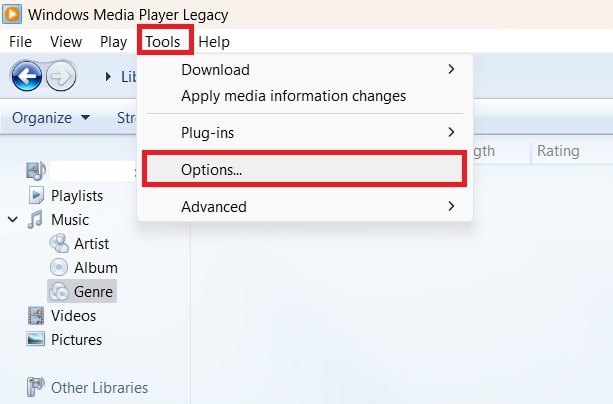
Paso 3: Bajo la Reproductor pestaña, habilite Actualizaciones automáticas. Seleccione la frecuencia de actualización deseada: Una vez al día, Una vez a la semana, o Una vez al mes.
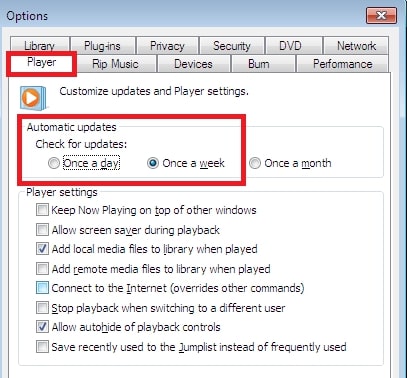
Paso 4: Guarda la configuración.
Paso 5: Cuando se te pida instalar un códec, haz clic en Instalar. Una vez instalados los códecs, los videos MP4 deberían reproducirse sin problemas.
Solución 2. Ejecutar el solucionador de problemas de Windows
Windows tiene una herramienta de solución de problemas integrada para corregir errores de reproducción de video. Esta herramienta puede resolver problemas como formatos de archivo no compatibles, problemas de códecs, o errores de compatibilidad de hardware. Funciona escaneando posibles causas, como controladores desactualizados o configuraciones incorrectas, y aplicando soluciones automáticas para restaurar la reproducción fluida de video. El solucionador de problemas está disponible tanto en Windows 10 como en Windows 11.
Si tus archivos MP4 no se reproducen, sigue estos pasos para resolver el problema:
Paso 1: Presiona Windows + I para abrir Configuración.
Paso 2: Vaya a Sistema en el panel izquierdo.
Paso 3: A la derecha, haz clic en Solucionar problemasy luegoOtros solucionadores de problemas.
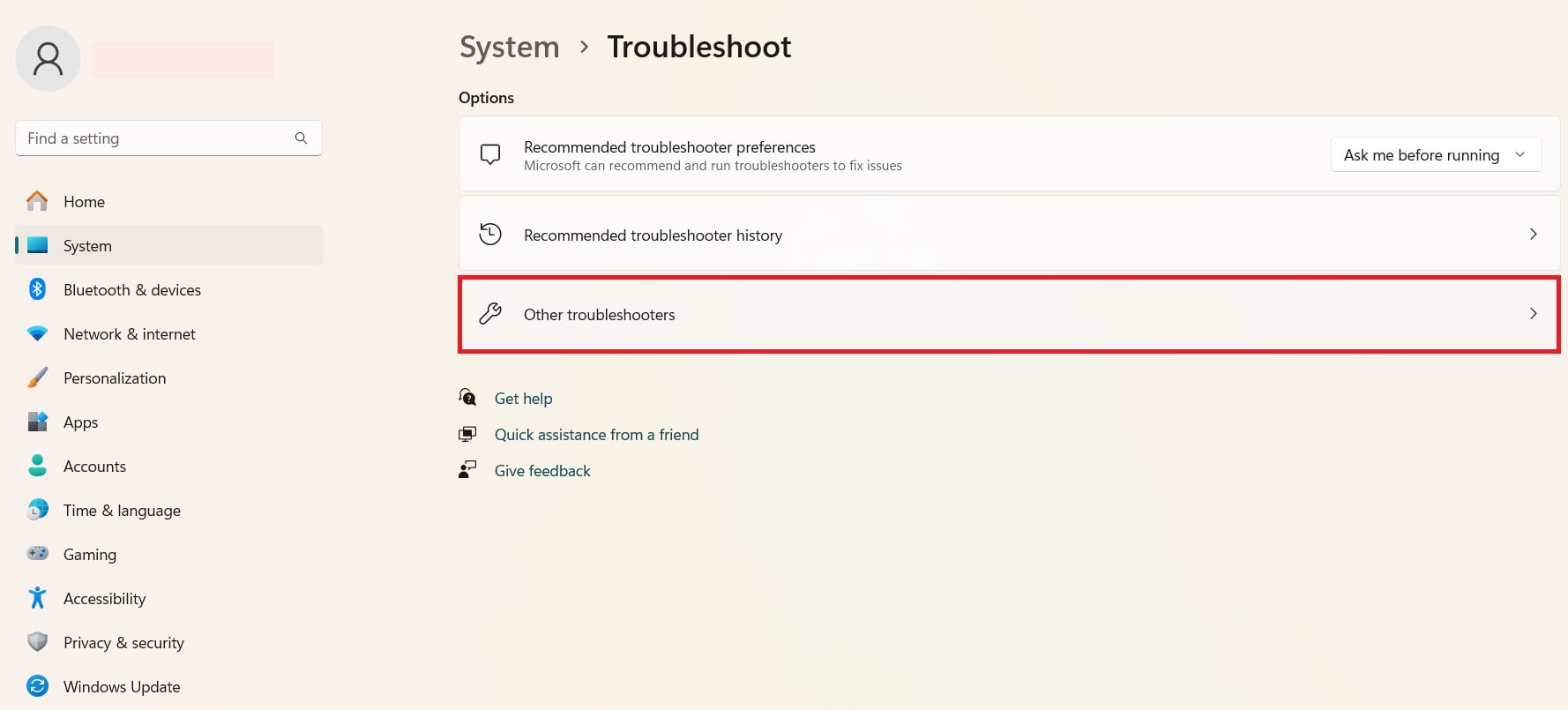
Paso 4:BuscarReproducción de videoy haz clic enEjecutar.
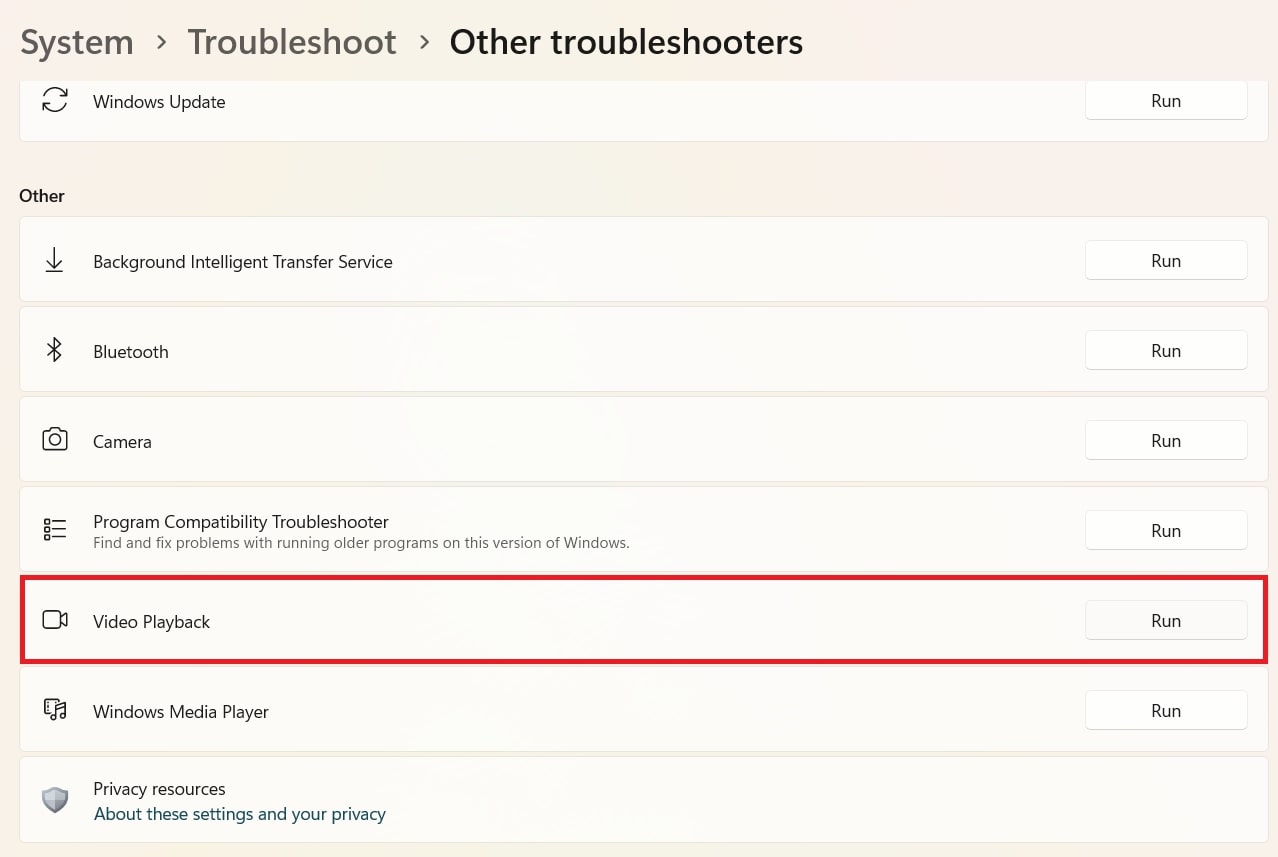
Paso 5:Después de completar el proceso de solución de problemas, reinicia tu computadora e intenta reproducir el archivo MP4 nuevamente.
Solución 3. Reparar un video MP4 que no se reproduce con una herramienta profesional
Si después de probar todas las soluciones tu archivo MP4 sigue sin funcionar, es posible que esté dañado. No te preocupes: Repairit – Reparación de Video puede ayudarte. Esta herramienta especializada corrige desde problemas de audio hasta errores de fotogramas, devolviendo la reproducción normal a tus videos MP4.
Estas son algunas características destacadas de Repairit:
- Soluciona fallos como falta de sonido, audio desincronizado, errores de reproducción o códecs faltantes.
- Soporta múltiples formatos de video, incluidos MP4, MOV, MKV, AVI, entre otros.
- Repara daños provocados por compresión, fallos del sistema o cambios de formato.
- Funciona con videos almacenados en tarjetas SD, discos USB, teléfonos móviles y cámaras.
- Incluye modo de escaneo rápido para daños leves y modo avanzado para corrupciones más graves.
- Sin límite de tamaño ni de cantidad de videos a reparar.
- Compatible con Windows (incluido Windows 11) y macOS.
El proceso es rápido y funciona de la misma manera tanto en Windows como en Mac. Solo sigue estos pasos:
Paso 1: Abre Repairit – Reparación de Videos MP4. Haz clic en el botón + Añadir y selecciona los archivos MP4 corruptos que deseas restaurar.

Paso 2: Pulsa Reparar para iniciar el proceso.

Si el daño es grave y la reparación básica no funciona, utiliza el modo de Reparación Avanzada. Para ello, selecciona esta opción y carga un archivo MP4 de muestra que tenga las mismas características (códec, resolución, etc.) que el original.

Paso 3: Una vez finalizada la reparación, visualiza una vista previa para asegurarte de que el video se ha recuperado correctamente. Después, haz clic en Guardar y elige una carpeta de destino distinta a la ubicación original para evitar sobrescribir datos.

Video relacionado >>: ¿Qué dice el usuario sobre Repairit?
Solucionar el problema de que el video MP4 no se reproduce

Parte 3. ¿Cómo resolver el problema de reproducción de video MP4 en Android?
Los videos MP4 son ampliamente compatibles con teléfonos Android, pero aún pueden ocurrir problemas de reproducción. A veces, el video no se reproduce debido a fallos de software, reproductores multimedia desactualizados o codecs faltantes. En otros casos, el propio archivo MP4 puede estar dañado. La corrupción puede ocurrir durante descargas, transferencias de archivos o almacenamiento en tarjetas SD defectuosas.
Afortunadamente, hay formas efectivas de solucionar estos problemas y hacer que tus videos MP4 funcionen correctamente nuevamente.
Método 1. Borrar caché
La caché de la aplicación almacena datos temporales para acelerar procesos como la carga de aplicaciones o sitios web. Por ejemplo, cuando visitas una página web, tu teléfono guarda sus datos en la caché para cargarla más rápido la próxima vez. Sin embargo, si la caché se sobrecarga o se corrompe, puede causar problemas.
Borrar la caché puede liberar espacio de almacenamiento de manera eficiente y ayudar a que las aplicaciones funcionen correctamente. Así es como puedes borrar la caché en tu dispositivo Android:
Paso 1: Abre Configuración en tu teléfono.
Paso 2: Navega a Aplicaciones.
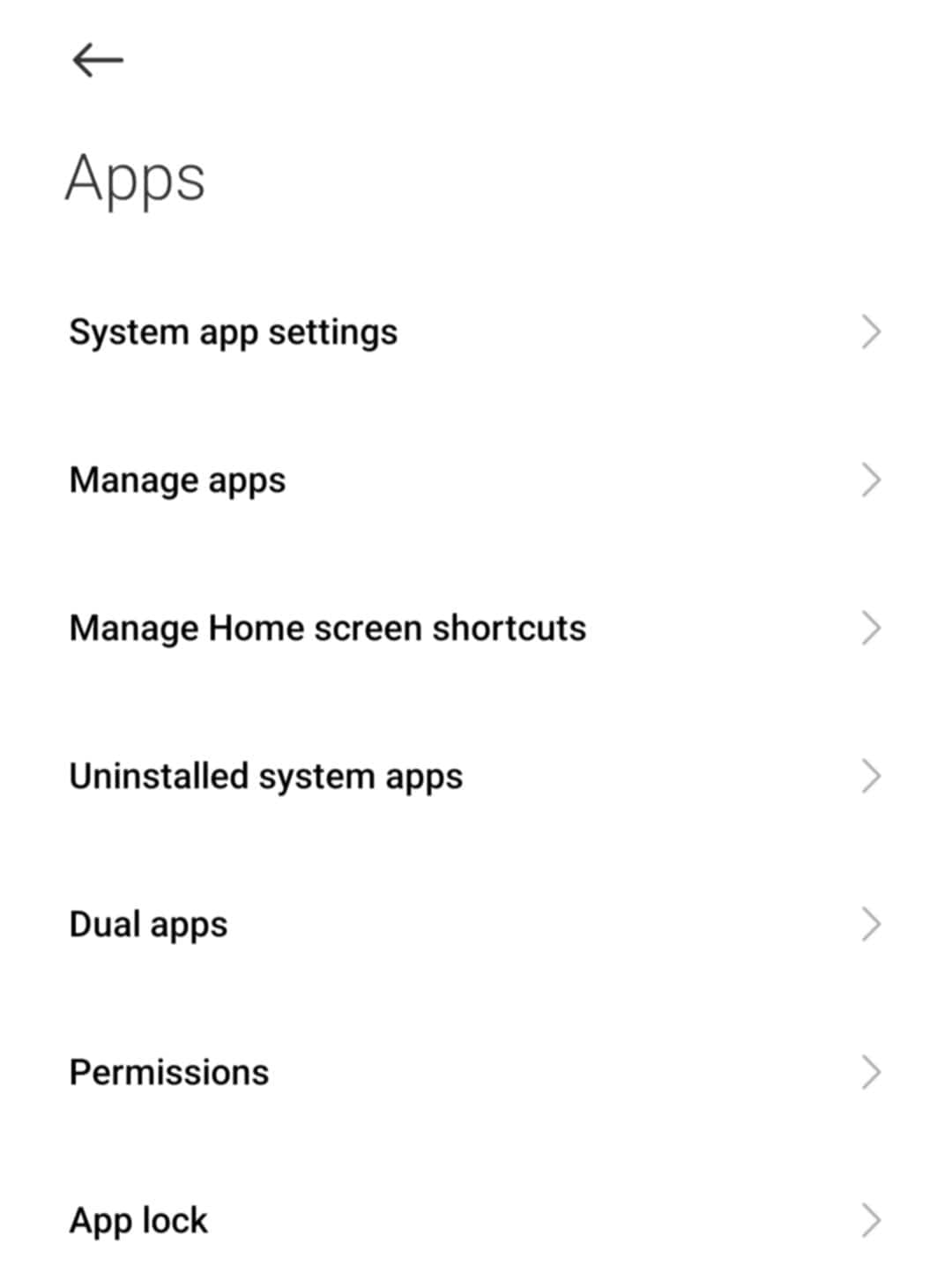
Paso 3: Selecciona una aplicación y luego elige Borrar caché.
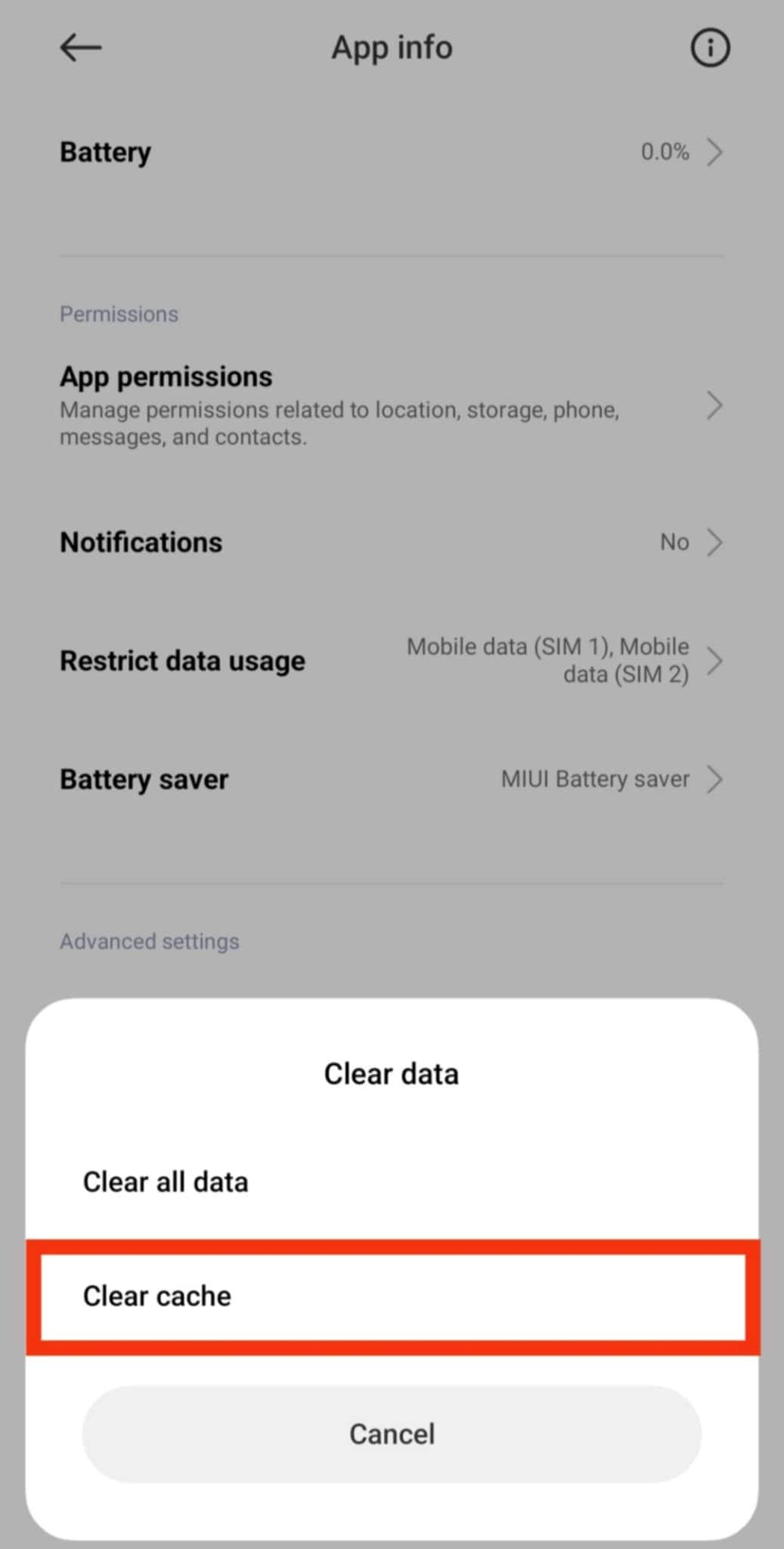
Paso 4: Si no hay una opción general disponible, borra la caché de aplicaciones individuales, comenzando por la aplicación de Cámara.
Método 2. Actualizar reproductores multimedia
Antes de cambiar a un nuevo reproductor multimedia, asegúrate de que el que estás utilizando esté actualizado. Un reproductor multimedia desactualizado puede causar problemas, como que los videos no se reproduzcan correctamente. Actualizar la aplicación a la versión más reciente suele resolver este tipo de problemas.
Así es como puedes actualizar tu reproductor multimedia en Android:
Paso 1: Accede a Play Store y busca tu aplicación de reproductor multimedia.
Paso 2: Verifica el estado de la aplicación:
Paso 3: Si muestra Desinstalar y Abrir, la aplicación ya está actualizada.
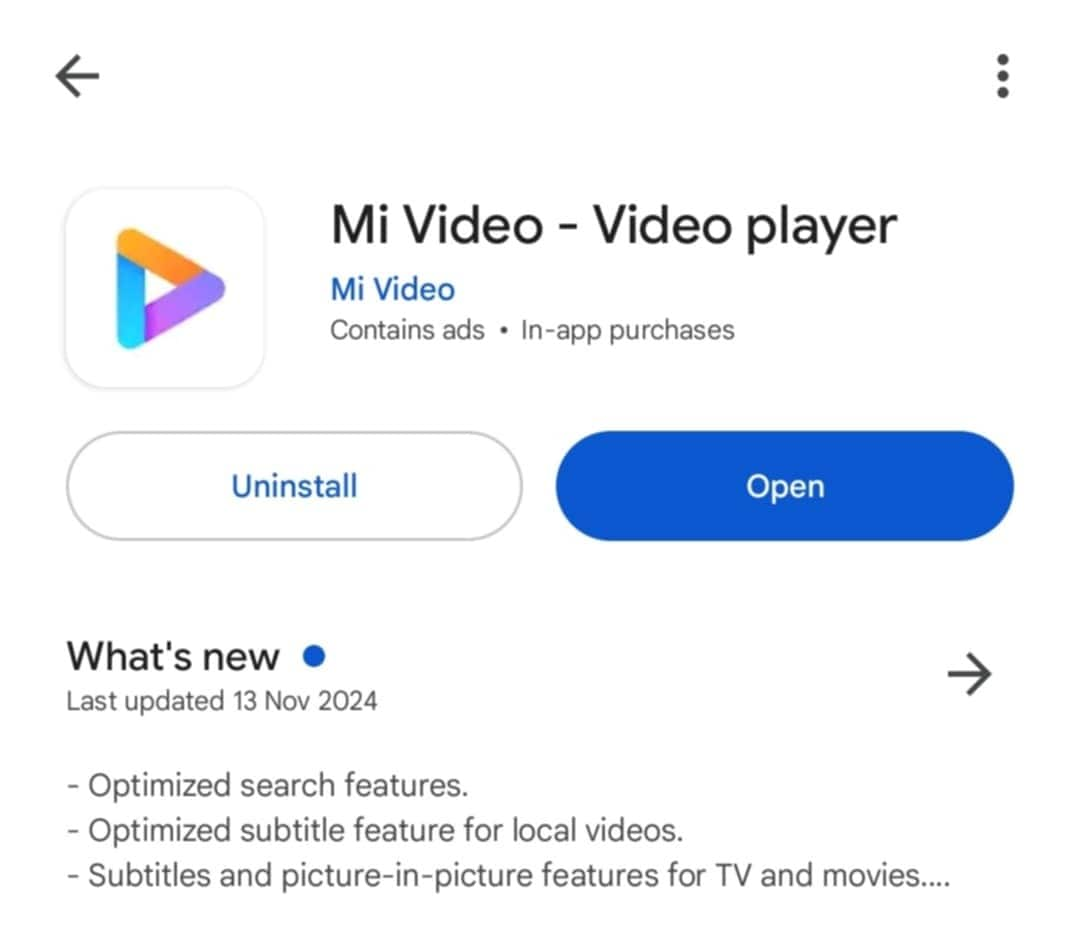
Paso 4: Si muestra Desinstalar y Actualizar, toca Actualizar y espera pacientemente a que se complete la actualización. Una vez actualizada, intenta reproducir el video nuevamente para ver si el problema se ha solucionado.
Forma 3. Actualizar el sistema operativo
Un sistema operativo Android desactualizado puede causar errores y fallos, incluyendo problemas con la reproducción de videos. Actualizar tu sistema operativo Android a la versión más reciente generalmente puede resolver estos problemas y mejorar el rendimiento general del dispositivo.
Antes de actualizar, asegúrate de respaldar tus datos para evitar la pérdida de archivos importantes. Una vez completada la copia de seguridad, sigue estos pasos para actualizar tu sistema operativo Android:
Paso 1: Conecta tu dispositivo a Wi-Fi.
Paso 2: Abra Configuración.
Paso 3: Busca opciones como Actualizar, Actualización de software, o Actualización del sistema (varía según el dispositivo).
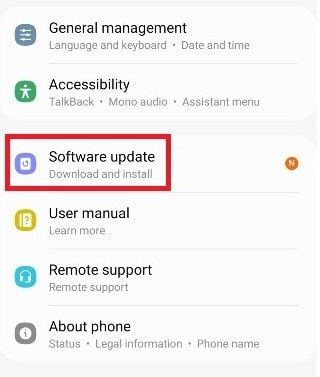
Paso 4: Toca Descargar e instalar.
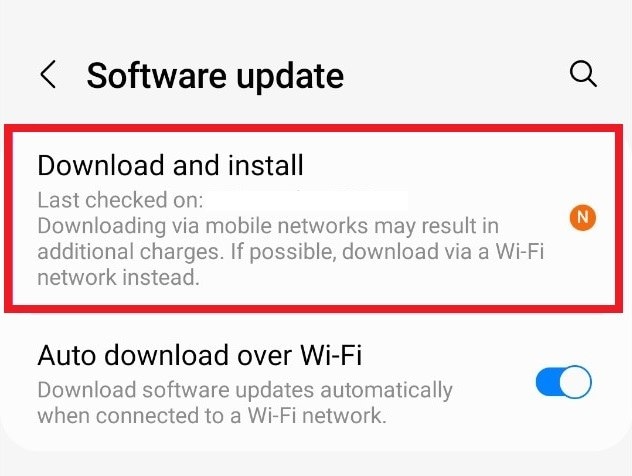
Paso 5: Si hay una actualización del sistema operativo Android disponible, toca Actualizary luegoInstalar ahora.
Paso 6: Espera pacientemente a que la actualización se complete. Después de la actualización, comprueba si tus videos ahora se reproducen sin problemas.
Solucionar el problema de que los videos MP4 de Android no se reproducen

Conclusión
Los problemas de reproducción de archivos MP4 pueden ser frustrantes, pero no son infrecuentes. Ya sea que esté usando una PC con Windows, una Mac, un dispositivo Android u otra plataforma, existen soluciones prácticas para hacer que sus videos vuelvan a funcionar. Desde instalar los códecs adecuados y actualizar los reproductores multimedia hasta ejecutar herramientas de solución de problemas o reparar archivos dañados, estos métodos resuelven los problemas de reproducción.
Preguntas frecuentes
-
¿Por qué mi archivo MP4 se reproduce lentamente o se entrecorta?
Si su archivo MP4 se reproduce lentamente o se entrecorta, podría deberse a la resolución del video. Su dispositivo puede tener dificultades con archivos grandes como videos 4K. Otra causa común son los controladores desactualizados de su tarjeta gráfica o hardware de audio. Además, si tiene varias aplicaciones ejecutándose en segundo plano, pueden estar ocupando recursos del sistema, lo que conduce a una reproducción lenta. Cierre las aplicaciones innecesarias para liberar recursos. -
¿Por qué mi archivo MP4 no se reproduce en mi televisor?
Esto podría ocurrir porque:1: El televisor no es compatible con el códec MP4 (por ejemplo, H.265 o HEVC).
2: El archivo es demasiado grande o tiene una resolución no compatible.
3: Es posible que necesite convertir el archivo a un formato compatible con televisores, como AVI o MKV.
-
¿Qué hacer si ninguna de las soluciones de resolución de problemas funciona?
Vuelva a descargar el archivo MP4 si es posible y consulte a un profesional técnico si el problema persiste. También puede contactar al proveedor de contenido si el archivo MP4 está protegido por DRM y la reproducción está restringida.



